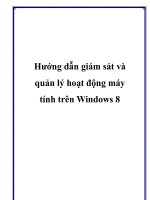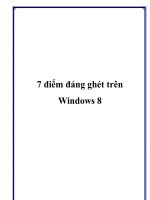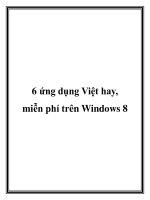Những ứng dụng không còn cần thiết trên Windows 8 pot
Bạn đang xem bản rút gọn của tài liệu. Xem và tải ngay bản đầy đủ của tài liệu tại đây (129.39 KB, 4 trang )
Những ứng dụng không còn cần thiết trên
Windows 8
Phần mềm Antivirus
Windows Defender đi kèm Windows 8 là ứng dụng cực kì mạnh mẽ, hữu hiệu,
mặc dù nó vẫn còn được gọi là Windows Defender, nhưng công cụ chống phần
mềm độc hại này có thể làm được bất cứ điều gì như bạn muốn. Windows
Defender trên Windows 8 được xuất bản dựa trên các tính năng xuất sắc của
Microsoft Security Essentials, các giải pháp chống virus từ Microsoft, cung cấp
khả năng bảo vệ chống virus cùng với bảo vệ chống phần mềm độc hại. Ngoài
Windows Defender, bộ lọc SmartScreen được tích hợp vào desktop, hỗ trợ cho các
chức năng Secure Boot trên UEFI, hình thành nên một hệ thống vững chãi bất khả
xâm phạm đối với phần mềm độc hại
SmartScreen là một bộ lọc các phần mềm độc hại đã được thêm vào trong Internet
Explorer 8, và bây giờ là được tích hợp ngay cả với desktop trên Windows 8.
SmartScreen bảo vệ người dùng chống lại các cuộc tấn công bằng tiến hành kiểm
tra nghiêm khắc trên bất kỳ tập tin hoặc ứng dụng được tải về từ internet nhằm
chống lại danh sách, các nội dung “đen” xâm nhập dựa trên máy chủ của các trang
web.
Mặt khác với tính năng Secure Boot, đòi hỏi hệ thống điều hành phải được xác
nhận bởi Microsoft hoặc OEM trước khi chúng được phép tải trên hệ thống. Điều
này ngăn cản các chương trình trái phép như bootkits lây nhiễm tới các thiết bị.
Tất nhiên, Secure Boot sẽ có hiệu lực chỉ khi bạn có máy tính UEFI cho phép.
Dịch vụ sao lưu điện toán đám mây và phần mềm đồng bộ hóa
Nếu bạn sử dụng "đám mây" để sao lưu các tập tin cá nhân hoặc giữ tất cả các
thiết bị cho việc đồng bộ hóa dữ liệu, thì đây là thời gian để nói lời tạm biệt với
Dropbox hoặc Google Drive hoặc các dịch sao lưu mà bạn yêu thích khác. Trong
Windows 8, bạn đã có sẵn trung tâm đám mây kết nối bằng tài khoản Microsoft và
được tổ chức bởi SkyDrive.
Dịch vụ đám mây SkyDrive của Microsoft được tích hợp chặt chẽ với Windows 8.
Địa chỉ cuốn sách của bạn, hình ảnh, lịch sử Internet Explorer 10, sở thích và đánh
dấu trang, lựa chọn để thao tác trên desktop máy tính như log-in, khóa màn hình,
màu sắc, sở thích tìm kiếm, sở thích ngôn ngữ và thiết lập bàn phím và chuột, và
thậm chí cả dữ liệu trong các ứng dụng của bên thứ ba có thể đồng bộ lên đám
mây, và bất kỳ thiết bị từ Windows 8. Nếu bạn sở hữu nhiều máy tính sử dụng hệ
điều hành Windows 8, đây là một tính năng tuyệt vời. Tập tin trong SkyDrive có
thể được truy cập thông qua các thiết bị, không chỉ là Windows 8 mà còn bao gồm
các ứng dụng cho hệ điều hành Mac OS X, iOS và Android cũng như SkyDrive.
Tất cả những người tạo ra một tài khoản Microsoft sẽ nhận được một tài khoản
SkyDrive với 7GB dung lượng lưu trữ miễn phí, cao hơn nhiều so với 2GB từ
Dropbox và 5GB từ Google Drive.
Hình ảnh đĩa và phần mềm phục hồi
Với Windows 8, bạn có thể sẽ không bao giờ phải chạm vào đĩa cài đặt của bạn
một lần nữa, hoặc sử dụng hình ảnh đĩa và phần mềm phục hồi như Easeus ToDo
Backup. Bên cạnh khả năng tạo ảnh đĩa cứng mà Microsoft đã bổ sung thêm trong
Windows 7, Windows 8 có hai tính năng độc đáo - Reset và Refresh.
Reset sẽ khôi phục lại một hệ điều hành Windows 8 như ban đầu, trong khi
Refresh sẽ cài đặt lại Windows 8, nhưng các tài liệu và ứng dụng Metro mà bạn
cài đặt vẫn còn nguyên vẹn. Về cơ bản, Reset cho phép bạn định dạng lại ổ đĩa hệ
thống và cài đặt lại hệ điều hành từ đầu mà không cần các phương tiện cài đặt.
Refresh là hữu ích khi bạn cần phải bảo quản hồ sơ người dùng, cài đặt, và các
ứng dụng. Lưu ý rằng, Refresh chỉ bảo tồn các ứng dụng Metro, còn các các ứng
dụng cài đặt trên desktop sẽ bị xóa sạch. Cả Reset và Refresh là đáng ngạc nhiên
về tốc độ – Reset chỉ mất khoảng 6 phút, và Refresh thì mất chưa đầy mười phút.
Ổ đĩa ảo, phần mềm gắn kết ổ đĩa
Windows 8 có thể gắn kết hình ảnh đĩa mà không cần sử dụng các ứng dụng của
bên thứ ba như công cụ phổ biến Daemon Tools để tạo ra ổ đĩa ảo, nơi bạn có thể
gắn kết hình ảnh đĩa và truy cập chúng như ổ đĩa vật lý. Windows 7 đã cho phép
gắn kết của Virtual Hard Disk (VHD) các tập tin thông qua các applet Disk
Management của công cụ Computer Management. Trên Windows 8, việc này là
đơn giản hơn nhiều, ngoài Windows 8 cũng hỗ trợ ghi ISO đĩa quang và các tập
tin hình ảnh IMG, cho phép người sử dụng để gắn kết chúng như ổ đĩa quang ảo
và truy cập nội dung bên trong nó thông qua Windows Explorer 8.
Khi các tập tin ISO được phát hiện, trình đơn ngữ cảnh trong Windows Explorer
sẽ hiển thị hành động "mount". Chỉ cần nhấp vào nó và Windows liên tục tạo ra
một ổ đĩa ảo CD-ROM hay DVD. Một ký tự ổ đĩa mới xuất hiện cho thấy rằng nội
dung không dễ dàng tiếp cận. Các nội dung của các tiêu chuẩn ISO có thể truy cập
giống như họ có thể đã được bạn ghi các phương tiện truyền thông đĩa CD / DVD
vào một ổ đĩa quang học vật lý.
Phần mềm sao lưu và phục hồi
Với Windows 8, Microsoft đã giới thiệu một công cụ mới là sao lưu và khôi phục
dữ liệu, nó được gọi là File History. Nó thay thế tính năng Previous Versions và
Backup, Restore trên Windows Vista và Windows 7 vớí mức độ mạnh mẽ hơn
nhiều. File History là có khả năng khôi phục lại các tập tin của bạn vào một ngày
cụ thể và thời gian bất kì, do đó cho phép người sử dụng trở lại thời điểm trước và
lấy dữ liệu và các tập tin đã được chỉnh sửa hoặc xóa bằng cách sử dụng chức
năng "History" trong File Explorer.
Tuy nhiên, tập tin lịch sử không phải là không có những hạn chế và có một số khía
cạnh cần phải nhắc đến. Nó có thể sao lưu các file Library, nhưng không phải với
bất kỳ thư mục nào và có thể dễ dàng để sửa chữa - chỉ cần thêm thư mục hoặc ổ
đĩa mà bạn muốn sao lưu vào thư viện của bạn.
Hiện nay, File History có thể chỉ sao lưu ổ cứng ngoài, hoặc ổ đĩa cứng gắn ngoài
hoặc ổ đĩa flash - không phải các ổ đĩa trên máy tính, nhưng bạn có thể sửa chữa
nhanh chóng nếu biết cách .
Phần mềm sao chép tập tin quản lý
Có lẽ bạn không nên sử dụng các công cụ tăng tốc sao chép tập tin / quản lý như
TeraCopy hay những công cụ khác trên Windows 7, nhưng nếu bạn làm điều này,
bạn có thể kiểm soát tốc độ tốt hơn. Windows 8 cung cấp kiểm soát nhiều hơn về
hoạt động sao chép tập tin hơn so với phiên bản trước của Windows đã làm. Một
trong những điều ấn tượng của Windows trong quá trình hoạt động sao chép tập
tin, là khả năng cho phép tạm dừng một công việc sao chép bất cứ lúc nào.